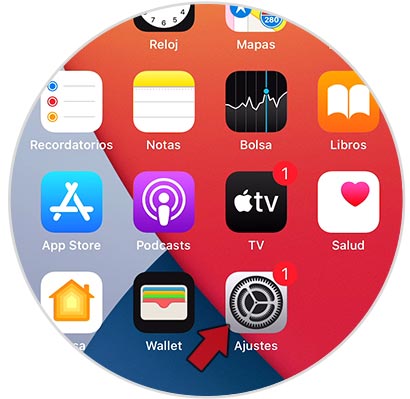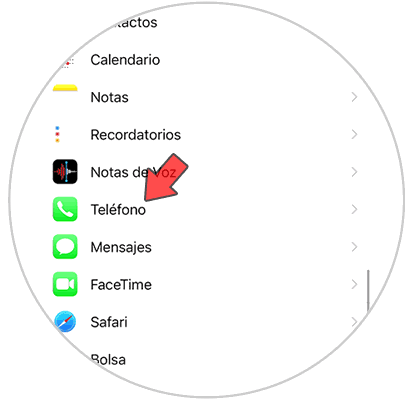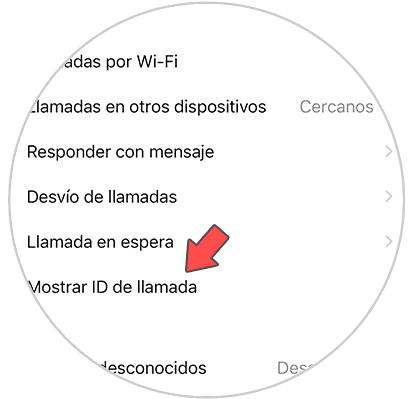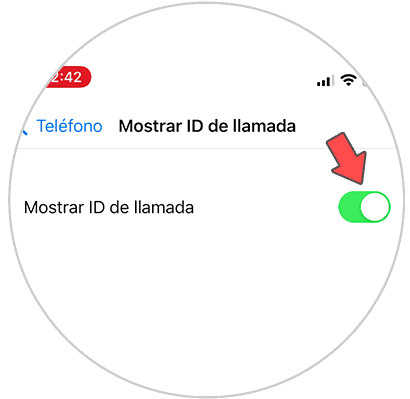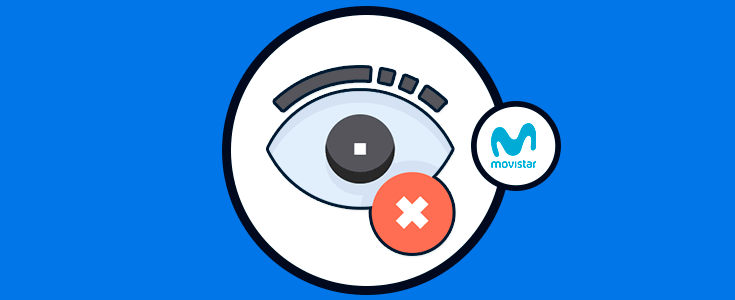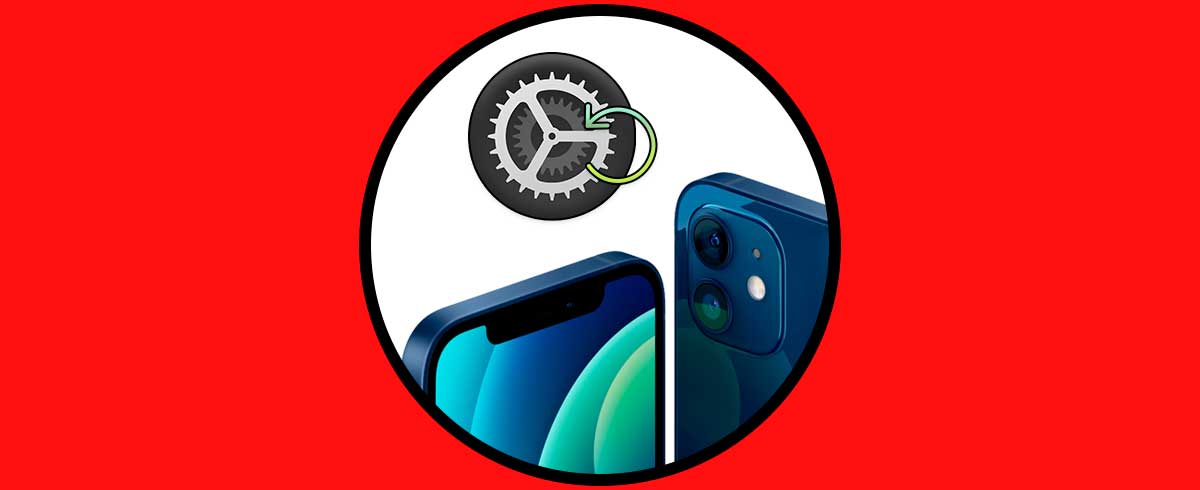Nuestro teléfono móvil nos ofrece muchas opciones y funciones, pero lo cierto es que las llamadas telefónicas son sin duda una de las principales funciones que solemos llevar a cabo con nuestros terminales. Es por ello que tener una tarjeta Sim con un número de teléfono propio es importante para ello.
Pero además de para realizar llamadas, necesitamos un número de teléfono para registrarnos en aplicacionescomo por ejemplo puede ser WhatsApp. Además existen otro tipo de webs que requieren que ingresemos nuestro número de teléfono si queremos registraros. El problema de esto es que quizás a causa de esto recibamos en nuestro móvil llamadas Spam.
Sin embargo es posible que hayamos recibido esta llamada pero no sepamos de que se trata. En estos casos una buena opción es llamar con nuestro número en privado. En el caso de que por este u otro motivo quieras saber cómo puedes hacer esto en iPhone 12, a continuación te mostramos todos los pasos que debes seguir para saber cómo poner número privado en iPhone 12, iPhone 12 Mini, iPhone 12 Pro y Pro Max y tener el número oculto.
1. Cómo poner número privado en iPhone 12, iPhone 12 Mini, iPhone 12 Pro y Pro Max
Si quieres que tu número no aparezca nunca en las llamadas que vas a realizar, los pasos que debes seguir son los siguientes.
En primer lugar entra en los “Ajustes” del teléfono pulsando sobre el icono de la rueda dentada en la pantalla principal del iPhone.
Lo siguiente que debes hacer es pulsar sobre la opción de "Teléfono" para entrar en ella.
Estarás en una nueva pantalla. En este caso ve a la opción de "Llamadas" y pulsar sobre la opción “Mostrar ID de llamada”.
Para activar o desactivar esta opción debes desplazar esta pestaña hacia la derecha o la izquierda. Si esta pestaña queda activada, cada vez que llames desde el iPhone, el receptor no verá tu número de teléfono.
Estas son las maneras en las que vas a poder ocultar tu número y realizar llamadas en oculto desde iPhone 12, iPhone 12 Mini, iPhone 12 Pro y Pro Max para todas las llamadas o únicamente para aquellas que necesites.